win10系统怎么共享打印机的步骤教程
- 分类:Win10 教程 回答于: 2021年07月17日 08:38:00
大家平常办公肯定碰到过需要连接网络打印机的情况,是不是有时候连起来特别麻烦?有时候弄一上午也没有头绪?因为大家没有掌握住连接的小技巧,今天小编就跟大家说说win10系统怎么共享打印机的步骤教程啦。
1、首先我们打开win10电脑,然后打开电脑的开始菜单按钮,并点击“设置”选项,如下图所示。

2、进入电脑的设置页面以后,然后我们“设备”选项,如下图所示。
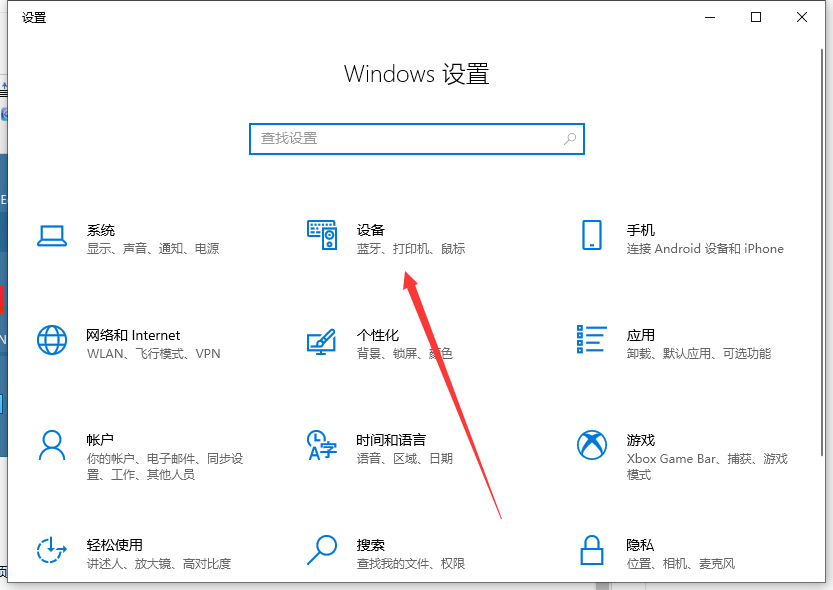
3、进入了“设备”页面以后,然后我们点击“打印机和扫描仪”选项,如下图所示。

4、进入到了“打印机和扫描仪”选项以后,然后我们将页面下翻 即可看到“设备和打印机”选项,然后我们点击此选项进入,如下图所示。

5、进入到了打印机的设置页面以后,然后我们找到我们要设置共享的打印机,再右键鼠标,选择“打印机属性”选项,如下图所示。

6、在打开的“打印机属性”页面里,我们点击页面上的“共享”选项卡,如下图所示。
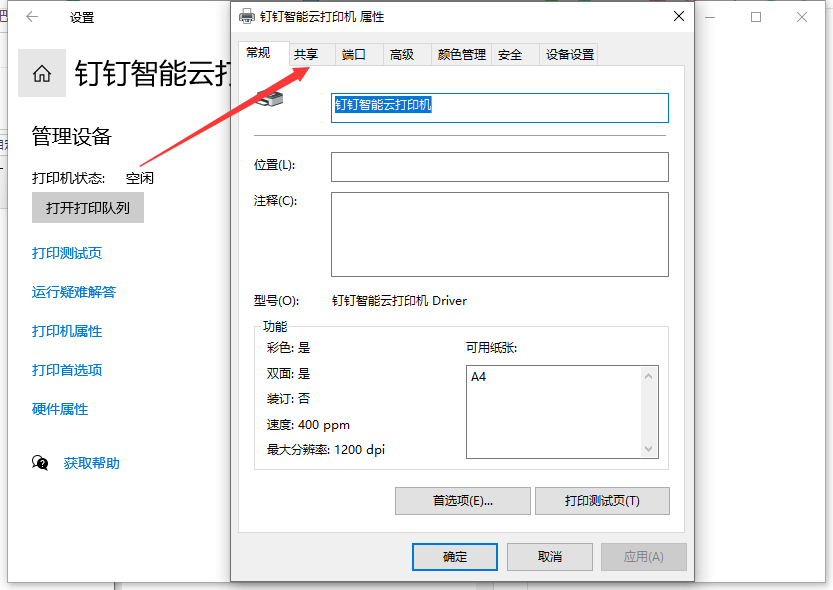
7、当我们点击了“共享”选项卡以后,我们就进入到了该打印机的共享设置页面了,然后我们在共享选项卡里将“共享这台打印机”勾选上,然后点击确定即可,如下图所示。
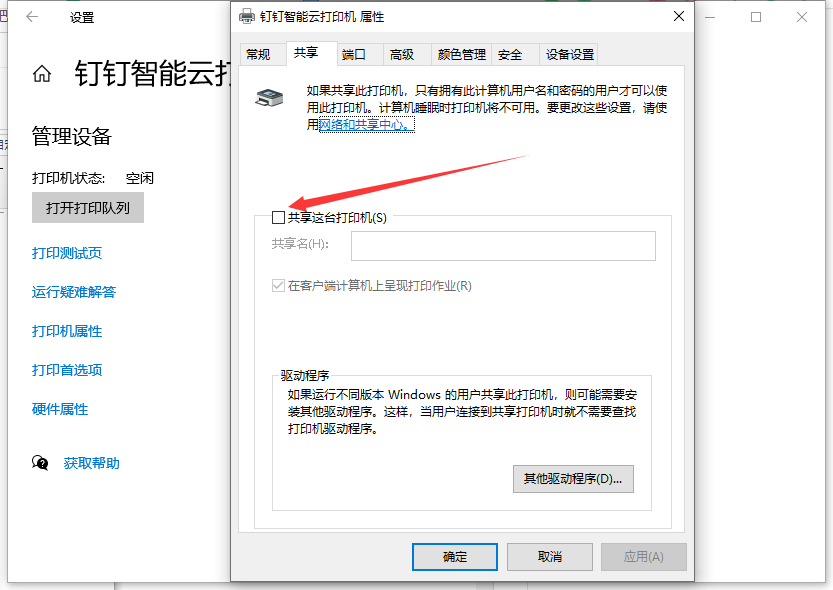
以上就是win10系统怎么共享打印机的步骤教程啦,希望能帮助到大家。
 有用
65
有用
65


 小白系统
小白系统


 1000
1000 1000
1000 1000
1000 1000
1000 1000
1000 1000
1000 1000
1000 1000
1000 1000
1000 1000
1000猜您喜欢
- 联想小新pro14重装win10系统详细教程..2021/04/17
- win10系统无法恢复,如何重置系统..2024/02/05
- 教大家win10怎么重装系统C盘教程..2021/08/26
- win10重装分区用什么类型比较好..2020/12/23
- 0xC004C4A2,小编教你win10激活失败提..2018/03/12
- 教你win10系统怎么禁用amd显卡驱动更..2020/11/30
相关推荐
- win10换win7一键重装系统图文教程..2018/11/27
- 正版Win10系统一次装多少钱2023/12/20
- 分享win10激活密码2022/12/26
- 如何用u盘重装系统win102022/03/26
- win10临时文件一直增加小白也能轻松删..2020/09/14
- 快速启动栏,小编教你Win10如何找到并..2018/10/15




















 关注微信公众号
关注微信公众号





